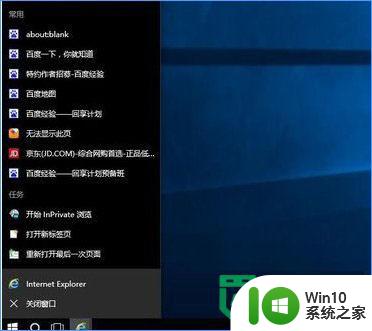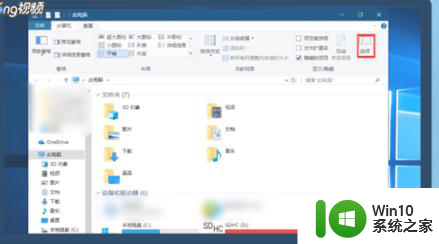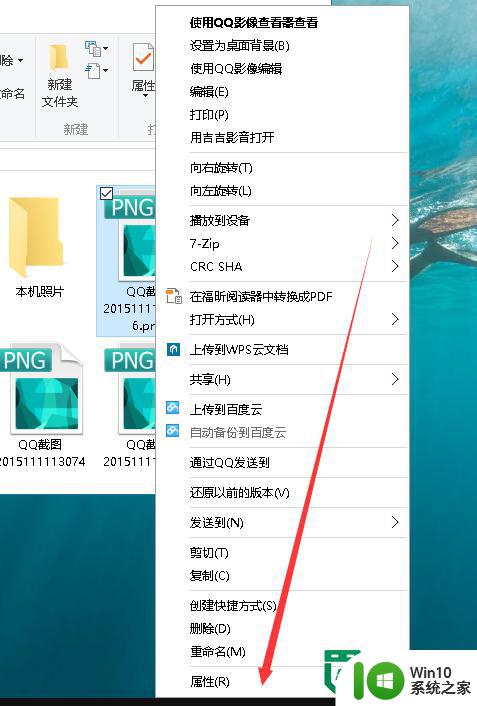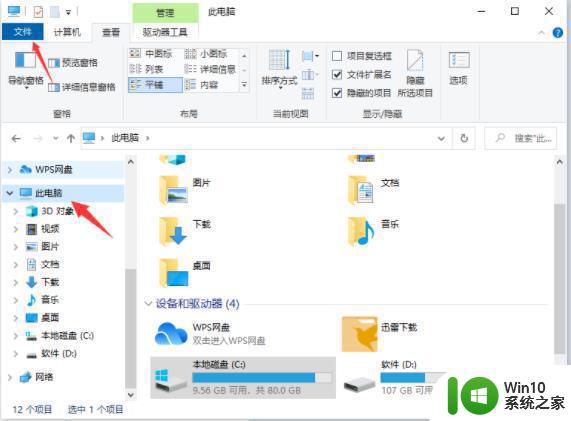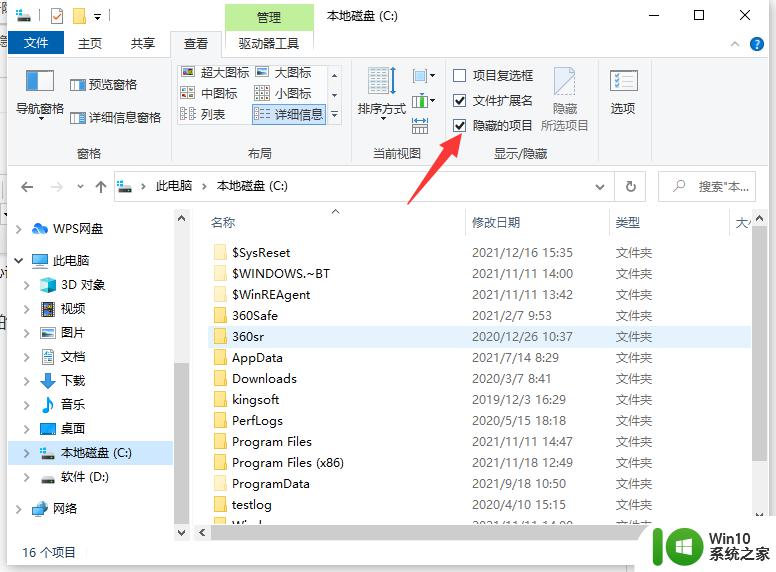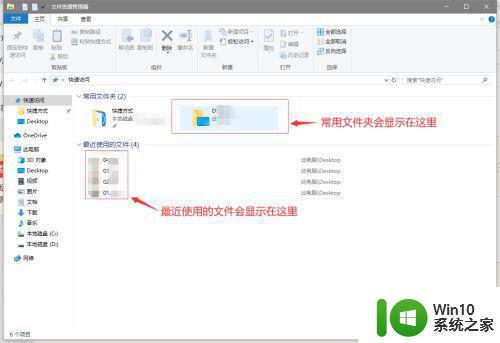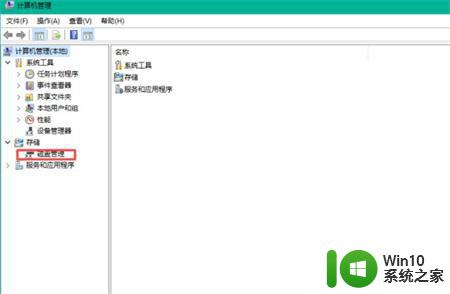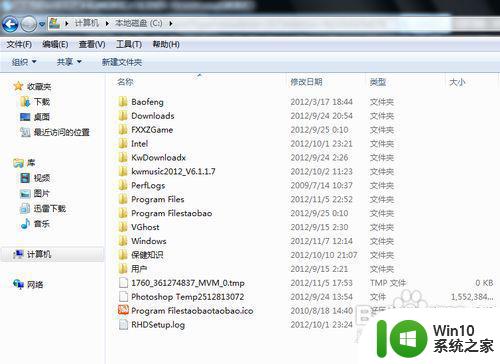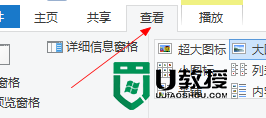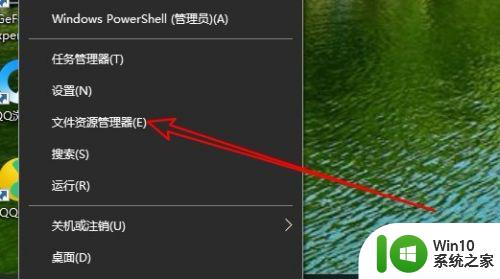win10隐藏最近使用文件的办法 win10如何隐藏最近打开的文件
更新时间:2024-03-24 15:52:16作者:yang
在日常使用电脑时,我们经常会打开、编辑各种文件,但有时候我们并不希望别人看到我们最近打开或编辑过的文件列表,针对这种情况,Windows 10提供了一种简单的方法来隐藏最近使用的文件。通过设置我们可以轻松保护个人隐私,避免他人窥探我们的文件活动记录。接下来我们将介绍如何在Windows 10中隐藏最近打开的文件,让您的电脑使用更加私密和安全。
具体操作步骤如下:
1、打开win10电脑找到并打开“文件资源管理器”;

2、在文件资源管理器窗口中,“常用文件夹”和“最近使用的文件”一目了然;
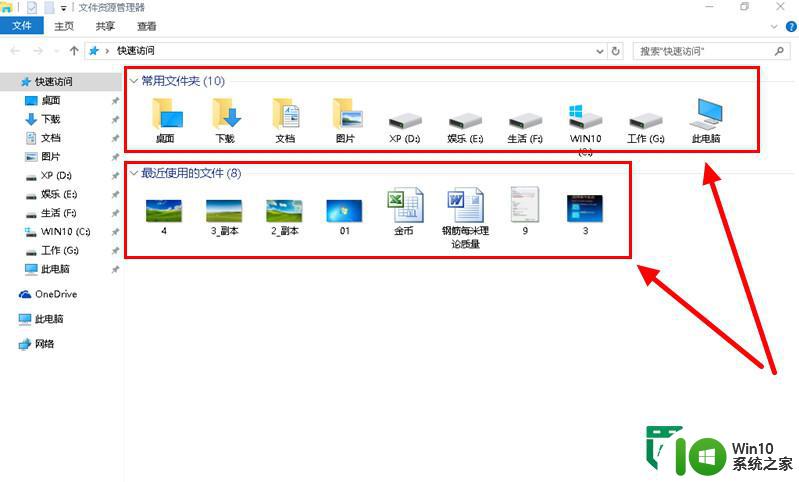
3、打开“查看”按钮,打开查看设置窗;
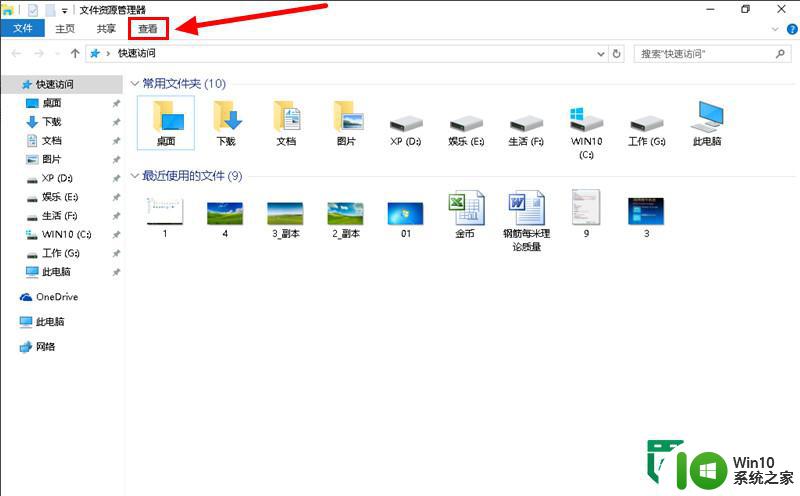
4、在查看设置窗中找到并点击“选项”按钮,打开查看设置选项窗;
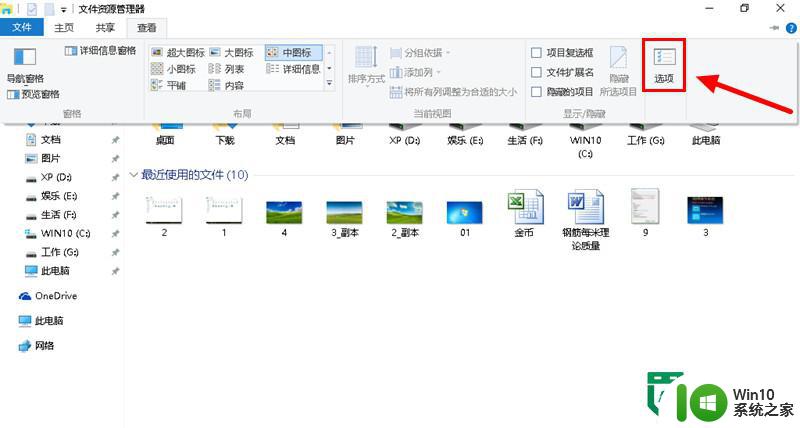
5、在文件夹选项的常规设置窗口中,把“隐私”分类下的两小项前面的小框内的“√”取消,再左键左下角的“清除”按钮清除文件资源管理器历史记录。
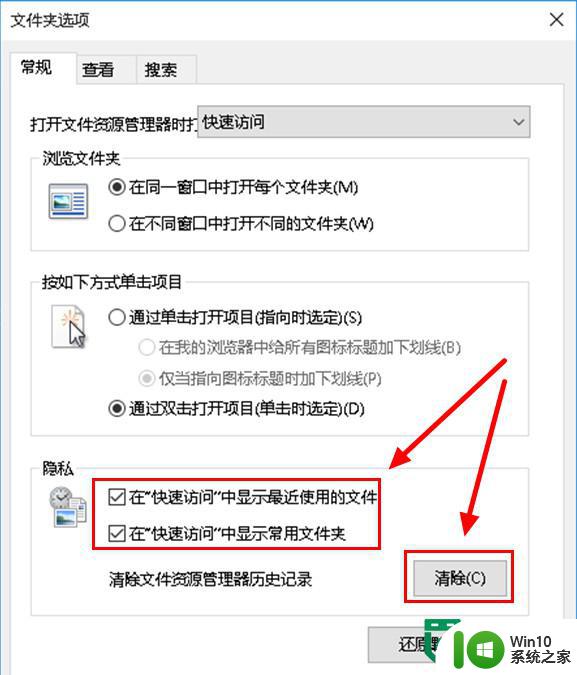
6、清除完文件资源管理器历史记录后,点击下方的“应用”,最后点击“确定”即可。
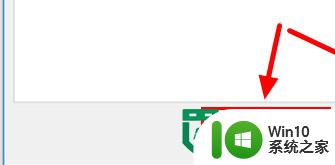
以上就是win10隐藏最近使用文件的办法的全部内容,还有不清楚的用户就可以参考一下小编的步骤进行操作,希望能够对大家有所帮助。